
_v1319_
.pdf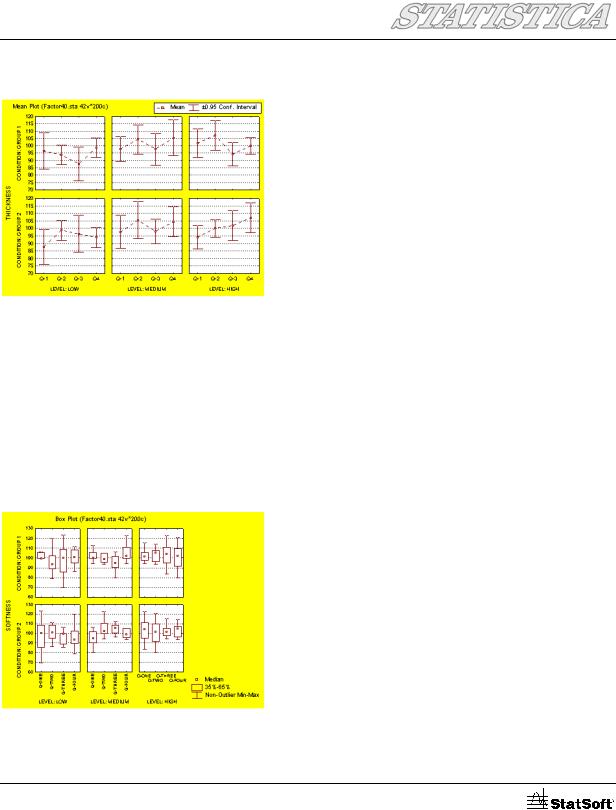
ГЛАВА 6: ГРАФИКИ: ОСНОВНЫЕ ВОЗМОЖНОСТИ
графики для вызова диалога Categorized Means with Error Plots – Категоризованные графики средних с ошибками.
Когда вы строите категоризованные графики средних с ошибками, отображается набор стандартных графиков средних с ошибками, по одному для каждой группы наблюдений, определяемых значениями категориальной переменной X или переменными X и Y category.
 Диаграммы размаха. Выберите команду Box Plots – Диаграммы размаха в меню
Диаграммы размаха. Выберите команду Box Plots – Диаграммы размаха в меню
Graphs – Графика – Categorized Graphs – Категоризованные графики для вызова диалога Categorized Box Plots – Категоризованные диаграммы размаха.
При создании категоризованных диаграмм размаха строится набор стандартных 2М диаграмм размаха, по одной для каждой группы наблюдений, определяемых значениями категориальной переменной X или переменными X и Y.
664 – Руководство Пользователя
Copyright © StatSoft, 2001
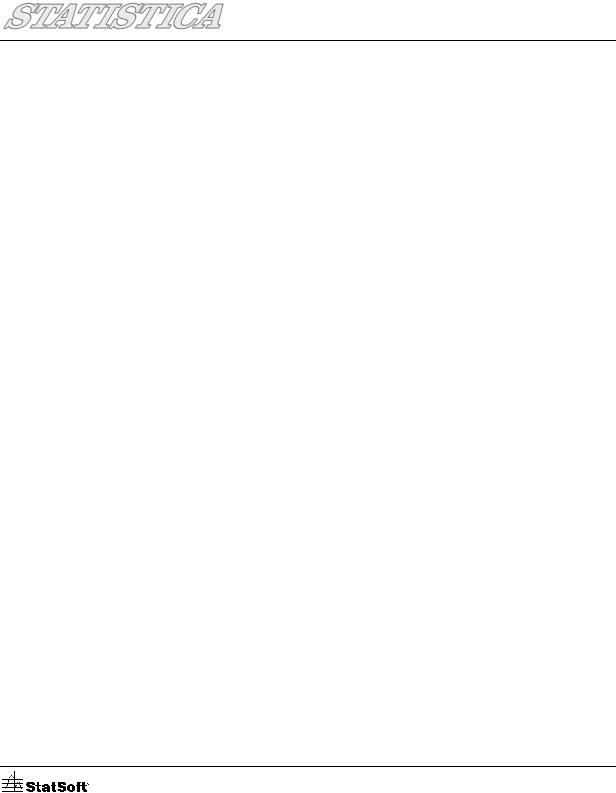
ГЛАВА 6: ГРАФИКИ: ОСНОВНЫЕ ВОЗМОЖНОСТИ
Категоризованная диаграмма размаха представляет распределение переменной, разбитой (категоризованной) по другой группирующей или независимой переменной, тремя компонентами:
1.Центральной линией, указывающей на среднее значение;
2.Прямоугольником, обозначающим отклонение от среднего;
3.Отрезками, отображающими диапазон значений переменной (или другую меру изменчивости);
За более полной информацией о типха диаграмм размаха обращайтесь к главе BoxWhisker Type Типы диаграмм размаха в Electronic Manual – Электронном руководстве.
На одном графике могут быть представлены одна, две или три группирующие переменные (т.е наблюдения на грфике категоризуются по одной, двум или трем группирущим переменным). Если выбраны две или три группирующие переменные, то производится «перекрестное табулирование грфиков». Эти диаграммы позволяют пользователю отобразить множественные зависимости переменных на одном графике, поддерживают различные форматы размещения графиков, и предлагают набор методов категоризации (включая интервалы, определяемые пользователем; сложные подгруппы, задаваемые логическими выражениями; и др.).
 Нормальные вероятностные графики. Выберите команду Normal Probability Plots –
Нормальные вероятностные графики. Выберите команду Normal Probability Plots –
Нормальные вероятностные графики в меню Graphs – Графика – Categorized Graphs –
Категоризованные графика для вызова диалога Categorized Normal Probability Plots –
Категоризованные нормальные вероятностные графики.
При создании категоризованных нормальных вероятностных графиков строится набор стандартных нормальных вероятностных графиков, по одному для каждой группы наблюдений, определяемых значениями категориальной переменной X или переменными X и Y.
Руководство Пользователя – 665
Copyright © StatSoft, 2001
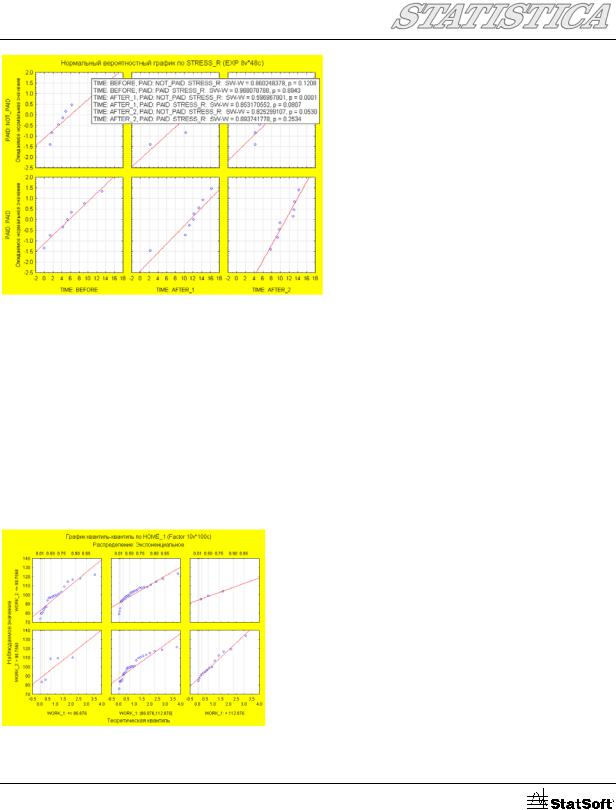
ГЛАВА 6: ГРАФИКИ: ОСНОВНЫЕ ВОЗМОЖНОСТИ
Так же как и с 2D Normal Probability Plots – 2М Нормальными вероятностными графиками (стр. 623), вы можете создать нормальный, полунормальный графики или график с удалением тренда.
 Графики квантиль-квантиль. Выберите команду QuantileQuantile Plots – Графики квантиль-квантиль в меню Graphs – Графика – Categorized Graphs – Категоризованные графики для вызова диалога Categorized Quantile – Quantile Plots – Категоризованные графики квантиль-квантиль.
Графики квантиль-квантиль. Выберите команду QuantileQuantile Plots – Графики квантиль-квантиль в меню Graphs – Графика – Categorized Graphs – Категоризованные графики для вызова диалога Categorized Quantile – Quantile Plots – Категоризованные графики квантиль-квантиль.
Категоризованные графики квантиль-квантиль используются для поиска наилучшего распределения в заданном параметрическом семействе распределений по группам с помощью нескольких графиков квантиль-квантиль для каждого значения группирующей переменной.
666 – Руководство Пользователя
Copyright © StatSoft, 2001
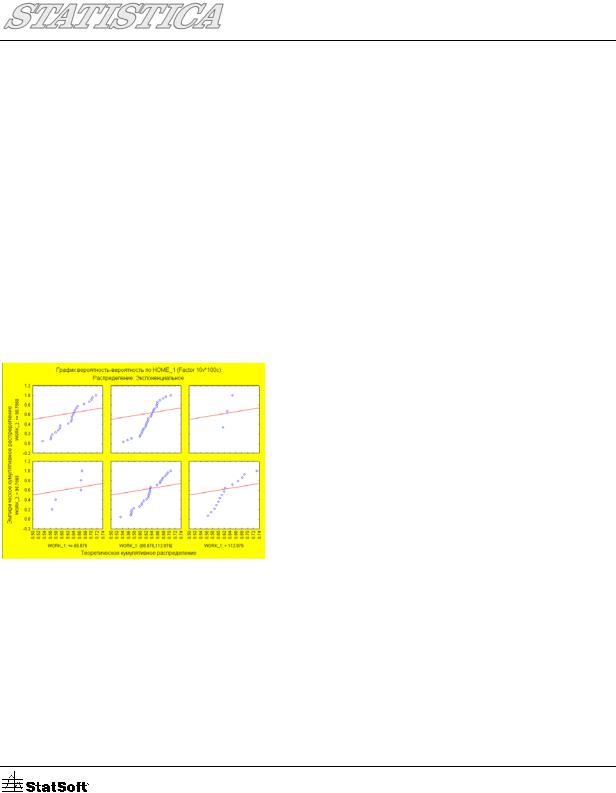
ГЛАВА 6: ГРАФИКИ: ОСНОВНЫЕ ВОЗМОЖНОСТИ
На графике Q-Q наблюдаемые значения строятся в зависимости от теоретических квантилей. Если наблюдаемые значения попадают на линию регресии, то можно сделать вывод, что наблюдаемые значения согласуются с выбранным распределением.
Для каждого значения группирующей переменной строится отдельный график, а все составные графики можно расположить в одном окне для сравнения данных по группам. См. 2D Graphs – 2М Графики (стр. 633) для дополнительной информации о графиках Q- Q.
 Графики вероятность-вероятность. Выберите команду Probability-Probability Plots –
Графики вероятность-вероятность. Выберите команду Probability-Probability Plots –
Графики вероятность-вероятность в меню Graphs – Графика – Categorized Graphs –
Категоризованные графики для вызова диалога Categorized Probability-Probability Plots –
Категоризованные графики вероятность-вероятность.
Категоризованные графики вероятность-вероятность используются для определения того, насколько хорошо определенное теоретическое распределение аппроксимирует наблюдаемые данные по группам с помощью нескольких графиков вероятностьвероятность для каждого значения группирующей переменной.
На В-В графике наблюдаемая эмпирическая функция распределения (доля значений переменной меньше либо равных х) сравнивается с теоретическим (предполагаемым) распределением. Если все точки графика ложатся на прямую с тангенсом угла наклона 1, то можно заключить, что теоретическое распределение хорошо апроксимирует эмпирическое распределение.
Чтобы построить такой график, нужно полностью задать теоретическую функцию распределения. Поэтому параметры распределения должны быть заданы пользователем, либо оценены по выборке.
Руководство Пользователя – 667
Copyright © StatSoft, 2001
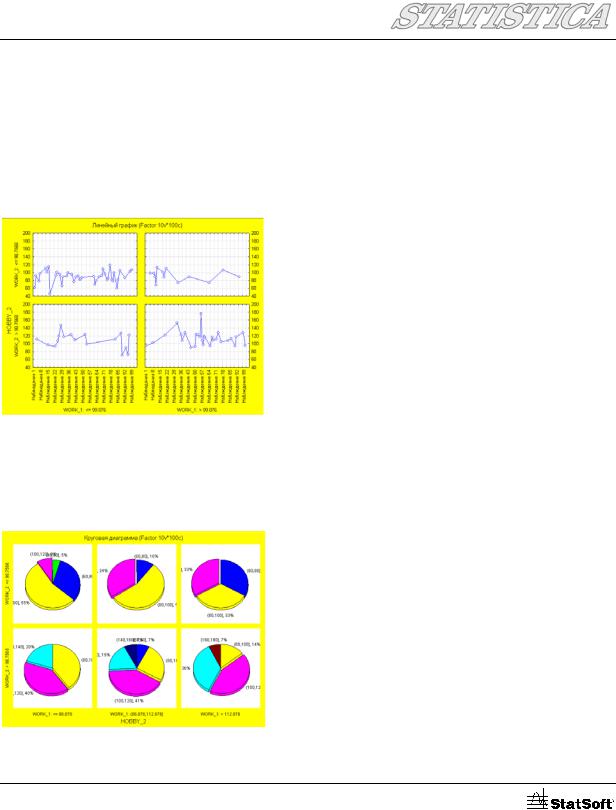
ГЛАВА 6: ГРАФИКИ: ОСНОВНЫЕ ВОЗМОЖНОСТИ
Для каждого значения группирующей переменной строится отдельный график, а все составные графики можно расположить в одном окне для сравнения данных по группам.  Линейные графики. Выберите команду Line Plots – Линейные графики в меню
Линейные графики. Выберите команду Line Plots – Линейные графики в меню
Graphs – Графика – Categorized Graphs – Категоризованные графики для вызова диалога Categorized Line Plots – Категоризованные линейные графики.
При создании категоризованных линейных графиков строится набор стандартных линейных графиков, по одному для каждой группы наблюдений, определяемых значениями категориальной переменной X или переменными X и Y.
См. Line Plots (Variables) – Линейные графики (для переменных) на стр. 644 для дополнительной информации о линейных графиках.
 Круговые диаграммы. Выберите команду Pie Charts – Круговые диаграммы в меню
Круговые диаграммы. Выберите команду Pie Charts – Круговые диаграммы в меню
Graphs – Графика – Categorized Graphs – Категоризованные графики для вызова диалога Categorized Pie Charts – Категоризованные круговые диаграммы.
668 – Руководство Пользователя
Copyright © StatSoft, 2001
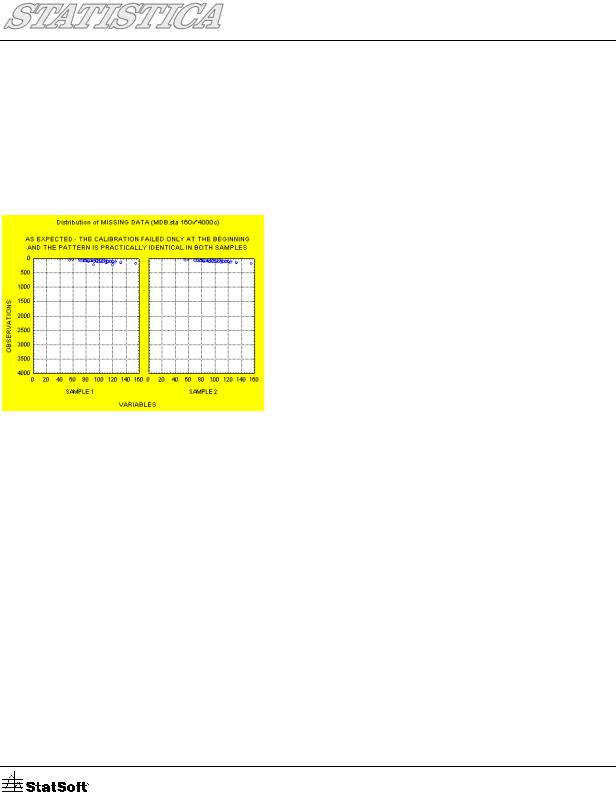
ГЛАВА 6: ГРАФИКИ: ОСНОВНЫЕ ВОЗМОЖНОСТИ
При создании категоризованных круговых диаграмм строится набор стандартных круговых диаграмм, по одной для каждой группы наблюдений, определяемых значениями категориальной переменной X или переменными X и Y.
 Графики пропущенных данных/диапазонов. Выберите команду Missing/Range Data Plots – Графики пропущенных данных/диапазонов в меню Graphs – Графика – Categorized
Графики пропущенных данных/диапазонов. Выберите команду Missing/Range Data Plots – Графики пропущенных данных/диапазонов в меню Graphs – Графика – Categorized
Graphs – Категоризованные графики для вызова диалога Categorized Missing and ‘Out of
Range’ Data Plots – Категоризованные графики пропущенных значений данных/диапазонов.
При создании категоризованных графиков пропущенных данных/диапазонов строится набор стандартных категоризованных графиков пропущенных данных/диапазонов, по одному для каждой группы наблюдений, определяемых значениями категориальной переменной X или переменными X и Y.
 3М XYZ Графики. Выберите команду 3D XYZ Plots – 3М XYZ Графики в меню Graphs
3М XYZ Графики. Выберите команду 3D XYZ Plots – 3М XYZ Графики в меню Graphs
– Графика – Categorized Graphs – Категоризованные графики для вызова диалога 3D Categorized Plots – 3М Категоризованные Графики (см. рисунок на стр. 657).
STATISTICA предлагает набор различных 3М типов графиков (в том числе, Scatterplots –
Диаграммы рассеяния, Surface Plots – Поверхностные графики, Contour Plots – Карты линий уровня, Trace Plots – Трассировочные графики, Deviation Plots – Диаграммы отклонений, Space Plots – Пространственные графики, Spectral Plots – Спектральные графики).
Используя категоризированные графики, вы можете построить 3М графики в заданных группах согласно значениям группирующей переменной.
Руководство Пользователя – 669
Copyright © StatSoft, 2001
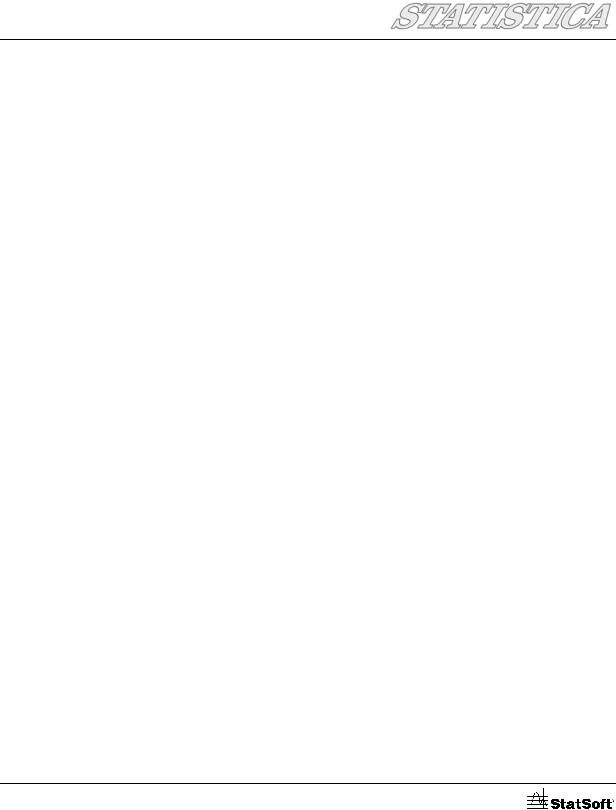
ГЛАВА 6: ГРАФИКИ: ОСНОВНЫЕ ВОЗМОЖНОСТИ
При создании 3М категоризованных графиков строится набор стандартных 3М категоризованных графиков, по одному для каждой группы наблюдений, определяемых значениями категориальной переменной X или переменными X и Y.
 3М Тернарные графики. Выберите команду 3D Ternary Plots – 3М Тернарные графики в меню Graphs – Графика – Categorized Graphs – Категоризованные графики для
3М Тернарные графики. Выберите команду 3D Ternary Plots – 3М Тернарные графики в меню Graphs – Графика – Categorized Graphs – Категоризованные графики для
вызова диалога Categorized Ternary Graphs – Категоризованные тернарные графики (см.
рисунок на стр. 659).
Категоризованные тернарные графики можно использовать для исследования соотношений между тремя или более измерениями, которые представляют собой компоненты смеси (т.е. сумма значений равна константе) для каждого уровня группирующей переменной.
На тернарных графиках для построения четырех (или более) переменных (компоненты X, Y, и Z, и отклики V1, V2, и т.д.) в двух (тернарные диаграммы рассеяния или линии уровня) или трех измерениях (тернарные графики поверхности) используются треугольные системы координат.
Чтобы построить тернарный график, относительные пропорции каждой компоненты внутри каждого случая добавляются к одному и тому же значению (например, 1). По умолчанию, когда строится график, пропорции изменяются таким образом, чтобы в каждом случае они добавлялись к 1.
В категоризованных тернарных графиках для каждого уровня группирующей переменной (или заданного пользователем набора данных) строится один составной график, и все составные графики отображаются на одном экране, чтобы можно было производить сравнения наборов данных (групп).
Типичным приложением этих графиков является эксперимент с результатами, зависящими от относительных пропорций трех компонент (например, трех различных химических препаратов), которые варьируются с целью определения оптимальной комбинации этих компонент (например, при создании смеси).
Этот тип графиков также можно использовать в случаях, когда соотношения между связанными переменными нужно сравнить через категории или наборы данных.
Графики пользователя
Команда User – Defined Graphs – Графики пользователя используется для сохранения всех параметров при настройке параметров графика.
670 – Руководство Пользователя
Copyright © StatSoft, 2001
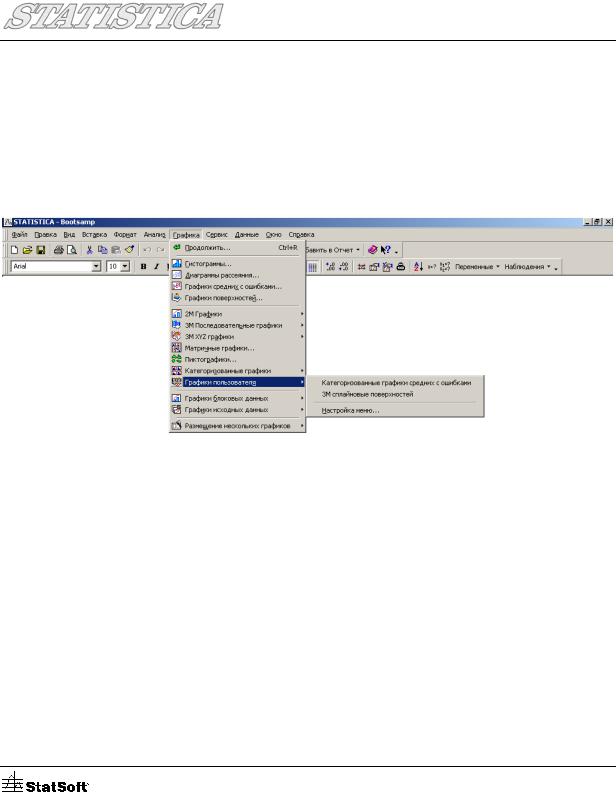
ГЛАВА 6: ГРАФИКИ: ОСНОВНЫЕ ВОЗМОЖНОСТИ
Сохраненный график можно использовать после этого с тем же или другим файлом данных для создания похожих визуальных результатов с минимальным количеством действий. Графики пользователя можно сохранить с заданным именем, нажав кнопку
Add as User – defined Graph to Menu – Добавить как пользовательский график на вкладке
Options 2 – Параметры 2 в диалоге спецификаций любого графика. После этого любой сохраненный график можно вызвать в меню Graphs – Графика – User – Defined Graphs –
Графики пользователя.
Выберите команду Customize Menu – Настройка меню в меню Graphs – Графика – User – Defined Graphs – Графики пользователя для вызова диалога Customize User Graph Menu –
Меню пользовательского графика. Этот диалог можно использовать для просмотра и изменения списка пользовательских графиков. См. Electronic Manual – Электронное руководство для дополнительной информации по управлению графиками пользователя.
Графики блоковых данных
Graphs of Block Data – Графики блоковых данных строятся на основе данных выделенного блока, а суть самих данных игнорируется (то есть, этими данными могут быть числа в строках или значения коэффициентов корреляции).
Руководство Пользователя – 671
Copyright © StatSoft, 2001
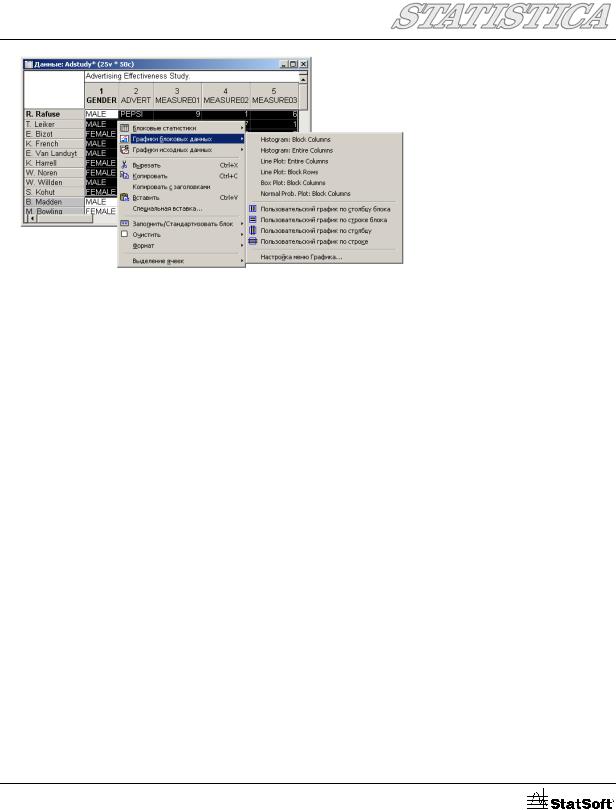
ГЛАВА 6: ГРАФИКИ: ОСНОВНЫЕ ВОЗМОЖНОСТИ
Эти графики предоставляют эффективный способ визуализации и исследования результатов анализов, представленных в итоговых таблицах данных (например, гистограмма значений в методе Монте-Карло в модуле SEPATH, или диаграмма размаха агрегированных средних в многовходовой таблице классификации в модуле ANOVA). Для дополнительной информации обратитесь к разделу Graphs of Block Data – Графики блоковых данных в разделе Overview – Обзор.
 Гистограмма: Столбцы блока. Выберите команду Histogram: Block Columns –
Гистограмма: Столбцы блока. Выберите команду Histogram: Block Columns –
Гистограмма: Столбцы блока в меню Graphs – Графика – Graphs of Block Data – Графики блоковых данных (или из контекстного меню таблицы данных) для создания составной гистограмм с кривой плотности нормального распределения для каждого столбца выделенного блока. Эта гистограмма предназначена для сравнения распределения частот значений блока по столбцам. Для создания гистограммы для каждой строки блока воспользуйтесь командой Custom Graph from Block by Row – Пользовательский график
по столбцу блока.
 Гистограмма: По столбцам. Выберите команду Histogram: Entire Columns –
Гистограмма: По столбцам. Выберите команду Histogram: Entire Columns –
Гистограмма: По столбцам в меню Graphs – Графика – Graphs of Block Data – Графики блоковых данных (или из контекстного меню таблицы данных) для создания составной гистограммы для каждой переменной (столбца) выделенного блока (то есть, рассматриваются все значения в выделенном столбце). Эта гистограмма предназначена для сравнения распределения частот значений блока по столбцам. Для создания гистограммы для каждой строки (наблюдения) блока воспользуйтесь командой Custom
Graph for Entire Row – Пользовательский график по строке.
672 – Руководство Пользователя
Copyright © StatSoft, 2001
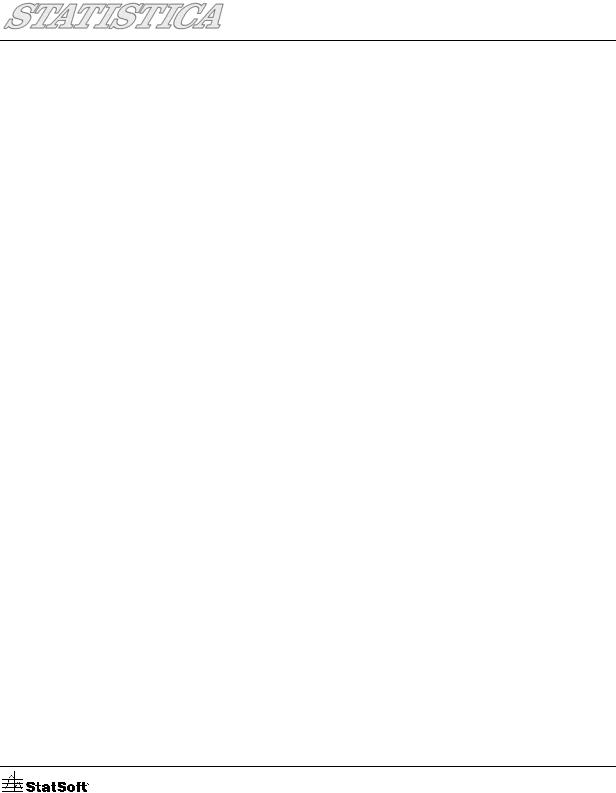
ГЛАВА 6: ГРАФИКИ: ОСНОВНЫЕ ВОЗМОЖНОСТИ
 Линейный график: Строки блока. Выберите команду Line Plot: Block Rows –
Линейный график: Строки блока. Выберите команду Line Plot: Block Rows –
Линейный график: Строки блока в меню Graphs – Графика – Graphs of Block Data –
Графики блоковых данных (или из контекстного меню таблицы данных) для создания составного линейного графика значений всех строк выделенного блока. Для создания линейного графика значений всех столбцов выделенного блока воспользуйтесь командой Custom Graph from Block by Column – Пользовательский график по столбцу блока. Этот составной линейный график применяется при сравнении значений по строкам блока.
 Линейный график: По столбцам. Выберите команду Line Plot: Entire Columns –
Линейный график: По столбцам. Выберите команду Line Plot: Entire Columns –
Линейный график: По столбцам в меню Graphs – Графика – Graphs of Block Data –
Графики блоковых данных (или из контекстного меню таблицы данных) для создания составного линейного графика значений по каждому столбцу блока (то есть, рассматриваются все значения в выделенном столбце). Для создания линейного графика по каждой строке (наблюдению) блока воспользуйтесь командой Custom Graph for Entire
Row – Пользовательский график по строке.
 Диаграммы размаха: Столбцы блока. Выберите команду Box Plot: Block Columns в
Диаграммы размаха: Столбцы блока. Выберите команду Box Plot: Block Columns в
меню Graphs – Графика – Graphs of Block Data – Графики блоковых данных (или из контекстного меню таблицы данных) для создания диаграммы размаха по медианам (мин/макс значения и 25-ой и 75-ой процентили) для каждого столбца блока. Для создания диаграммы размаха по строкам блока воспользуйтесь командой Custom Graph
from Block by Row – Пользовательский график по строке блока.
 Нормальный вероятностный график: Столбцы блока. Выберите команду Normal Probability Plot: Block Columns – Нормальный вероятностный график: Столбцы блока в
Нормальный вероятностный график: Столбцы блока. Выберите команду Normal Probability Plot: Block Columns – Нормальный вероятностный график: Столбцы блока в
меню Graphs – Графика – Graphs of Block Data – Графики блоковых данных (или из контекстного меню таблицы данных) для создания составного нормального вероятностного графика для значений выделенных столбцов. Составной график позволяет сравнить распределения значений в выбранных столбцах между собой.
Для создания нормального вероятностного графика для каждой строки блока воспользуйтесь командой Custom Graph from Block by Row – Пользовательский график
по строке блока.
Заметим, что если данные в столбцах (строках) имеют различные диапазоны значений, то сравнение будет ошибочным, так как диапазон значений значительно влияет на подгонку. Для предотвращения ошибочных выводов необходимо стандартизовать исходные данные перед созданием графика.
Руководство Пользователя – 673
Copyright © StatSoft, 2001
